http://www.molamo-labs.com/blog/study/%E6%B0%B4% …
photoshop初心者です。
ここに作り方があったのでこれどうりに進めていってるんですが作れません。
詳しい方に聞きたいんですが、これどうりにやってみて作れますでしょうか?
No.4ベストアンサー
- 回答日時:
えーと、つまずいてるのはレイヤー絡みですか?
こちらの画像(http://nihongo.istockphoto.com/stock-photo-90558 …の無料バージョン、だから透かしが入ってますが、まっ気にしないでください)で描いてみますね。
1.画像を開く(レイヤー:背景)
2.『レイヤー:背景』をダブルクリックして名称を変更(レイヤー:蛇口)
3.自動選択ツール(棒の先が爆発してるようなアイコン)で背景の白と流れている水部分を選択、[編集]─[塗りつぶし]─黒で塗りつぶす 添付画像:(1)
5.新規レイヤーを用意する(レイヤー:水)
4.『レイヤー:水』にペンツールでパスを引く
3. パスパネルを開いて、パスを選択、[選択範囲を作成] 添付画像:(2)
4. 色を塗る(白)
5. 画面上の【選択範囲】→選択範囲を変更→縮小→2px(1pxでも何でも、自分の好きなように)
6. 縮小したら黒で塗る
7. 黒で塗ったら同じように【選択範囲】→範囲変更→縮小
8. 白で塗る
9. 上記を繰り返して白黒白黒って塗っておく
10.【フィルター】─[変形]─[ガラス...]を選択、各数値は任意だが、今回は”ゆがみ・滑らかさ:5” ”テクスチャを霜付き” ”拡大縮小を80%”
11.『レイヤー:水』を複製して『レイヤー:水2』を作る 添付画像:(3)
12. 『レイヤー:水2』の合成方法を ’焼きこみカラー’ にしておく
13.『レイヤー:水』と『レイヤー:水2』を選択して ’レイヤーを結合’ する(結合後のレイヤー名は『水2』) 添付画像:(4)
14.『レイヤー:水2』をぼかしツール(水滴マークのツール)で上からなぞる 添付画像:(5)
15. Ctrl+Uで ’色相・彩度’ を開く
16. 色彩の統一のチェックボックスをチェックし”色相197” ”彩度29” ”明度0”
で、どうですか?
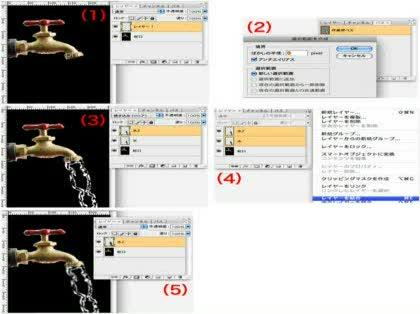
ありがとうございます。昨日お礼を書いたつもりだったんですが今見ると書かれていませんでした。
記載されてる通り何度もやってみたんですが結果は同じなのでたぶんこれでできてるんだと思います。
なんか、水がぼやけてる感がありリアルな水には見えませんが。
親切にどうもありがとうございました。
No.3
- 回答日時:
あー、確かに日本語のページはレイヤーの話が抜けてますね。
私は、英語のページを参考に、下から 背景(黒)、蛇口(は省略)、新規レイヤー(A)←ここに11までを描いて、Aを『レイヤーを複製』して新規レイヤー(B)を作成。
英語のページでは『Dupliacte(複製) the layer』とあり、レイヤーの画像では『2』と見えるので。
Bのレイヤーを12に。焼き込みは(リニア)にした方がきれいです。
Aのレイヤーを焼き込むと仰るように水は消えちゃいます。
で、両方のレイヤーを『結合(Select both the water layer and press Ctrl+E to 『merge』)』後、13の処理。
と言う感じです。
自分でも試してみようと思っていたので、よい機会でした。
翻訳すると用語が変になるので、パレットの画像を見た方がうまくいきますよ。
この回答への補足
すいません。間違えたので画像一度消したらもう貼り付けれなくなってしまいました。
う~ん。難しいですね~。
もしよかったら↓に付け加えてもらえませんか?本当暇なときでいいので。
1. 蛇口を用意
2. ペンツールでパスを引く
3. パスパネル開いて、パスを選択
4. 色を塗る(白)
5. 画面上の【選択範囲】→選択範囲を変更→縮小→2px(1pxでも何でも、自分の好きなように)
6. 縮小したら黒で塗る
7. 黒で塗ったら同じように【選択範囲】→範囲変更→縮小
8. 白で塗る
9. 上記を繰り返して白黒白黒って塗っておく
10. 【フィルター】を選択して→フィルターメニューダイアログを開く
11. ガラスを選択、各数値は任意だが、今回は”ゆがみ・滑らかさ:5” ”テクスチャを霜付き” ”拡大縮小を80%”
12. 水を選択して、合成方法を ’焼きこみカラー’ にしておく
13. ぼかしツール(水滴マークのツール)を選択
14. 水を選択して、ぼかしツールで上からなぞる
15. Ctrl+Uで ’色相彩度’ を開く
16. 色彩の統一のチェックボックスをチェックし”色相197” ”彩度29” ”明度0”
お探しのQ&Aが見つからない時は、教えて!gooで質問しましょう!
おすすめ情報
デイリーランキングこのカテゴリの人気デイリーQ&Aランキング
-
影を両サイド(全方位)につけ...
-
フォトショップで切って分ける...
-
インデザイン上で、グレーのフ...
-
Photoshopを使って画像のような...
-
ダブルクリックしてもレイヤー...
-
複数のスキャン画像(一部に重...
-
photoshopで画像を白っぽくする...
-
GIMPについて
-
GIMP 2.8.22 輝度調整は どのレ...
-
GIMP の使い方(回転)について
-
メディバンのグレースケール
-
真ん中の白い部分を切り取りたい
-
GIMP の使い方について勉強中で...
-
フォトショップで角を丸くして...
-
GIMPのエクスポートについて
-
フォトショのカンバスに画像を...
-
Photoshop CS4 画像の結合
-
フォトショップで透明化は?穴...
-
medibang paint を使っているの...
-
フォトショップでアスファルト...
マンスリーランキングこのカテゴリの人気マンスリーQ&Aランキング
-
フォトショップで切って分ける...
-
Photoshopの画像統合でレイヤー...
-
真ん中の白い部分を切り取りたい
-
photoshopで画像を白っぽくする...
-
フォトショップで、粗い砂目を...
-
複数のスキャン画像(一部に重...
-
影を両サイド(全方位)につけ...
-
GIMPでの湾曲の補正
-
フォトショのカンバスに画像を...
-
Photoshopを使って画像のような...
-
フォトショップでアスファルト...
-
フォトショップ(CS)で新規時に...
-
Photoshop CS4 画像の結合
-
photoshop 透明人間のような編集
-
GIMP2 波打ってしまった線を滑...
-
Photoshop-半透明の重なり部分...
-
イラストレーターでの画像の切...
-
フォトショップ 特定の色成分...
-
フォトショップで透明化は?穴...
-
Photoshop★カンバスカラーを途...
おすすめ情報

